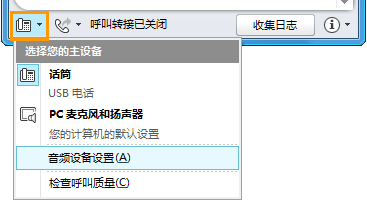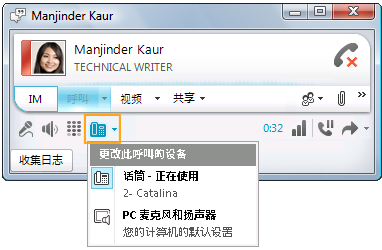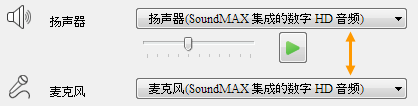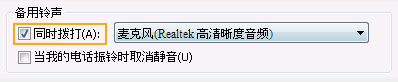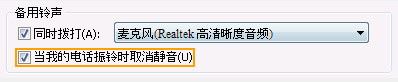Microsoft Lync 2010 通信软件可检测您使用的电话和任何其他兼容的通信设备,如耳机、麦克风和扬声器。您还可以修改相应设置,以调整音量、检查呼叫质量和/或为来电添加其他铃音。
您希望执行什么操作?
选择音频设备
您可以随时更改用于 Lync 2010 呼叫的音频设备。
使用其他音频设备
-
打开 Lync,在 Lync 主窗口的左下角,单击音频设备菜单,然后选择要用于 Lync 呼叫的音频设备。
通话过程中切换音频设备
-
在对话窗口的参与者列表上,单击音频设备菜单,然后选择您要用于呼叫的音频设备。
设置扬声器和铃声的音量
您可以调节扬声器和铃声的音量,然后对其进行测试:
-
在 Lync 主窗口的左下角中,单击音频设备菜单,然后单击“音频设备设置”。
-
在“音频设备”下的“扬声器”或“铃声”旁边,拖动滑块调整音量。
-
单击绿色箭头按钮倾听示例铃声或音调。
设置麦克风的音量
您可以调节麦克风的音量然后对其进行测试。
-
在 Microsoft Lync 主窗口的左下角,单击音频设备菜单,然后单击“音频设备设置”。
-
在“音频设备”下的“麦克风”旁边,拖动滑块并讲话。如果计算机麦克风的音量合适,则状态栏将填充测试区的中间部分。
-
(可选)要设置其他麦克风的音量,请执行以下操作
-
如果您有话筒,请拿起听筒并对其讲话。
-
如果您有桌面电话,请拿起桌面电话的听筒并对其讲话。
-
如果您有头戴式耳机,请对麦克风讲话。
提示: 为获得最佳效果,请为扬声器和麦克风选择相同的设备。选择不同的设备可能导致在呼叫过程中出现回声。但是,如果无法使用相同的设备而出现回声,则可通过降低麦克风和扬声器的音量来尽量减少回声。
检查呼叫质量
发起或接收呼叫之前,检查所选设备的音频质量非常重要。
-
在 Microsoft Lync 主窗口的左下角,单击音频设备菜单,然后单击“音频设备设置”。
-
在“音频设备”下,单击“检查呼叫质量”按钮以测试呼叫并倾听使用所选设备获得的声音。
设置辅助振铃器
如果您希望在接收来电时多个设备响铃,则可以选择其他振铃器。例如,您可能希望在接收来电时计算机扬声器和 IP 电话同时响铃。
-
在 Microsoft Lync 主窗口的左下角,单击音频设备菜单,然后单击“音频设备设置”
-
在“音频设备”下,选中“同时响铃”复选框,然后从下拉列表中选择其他设备。
如果您选择计算机扬声器作为您的辅助振铃器,则还可以选中“电话铃声响起时取消静音”复选框。选中此复选框时,Lync 将在您收到 Lync 来电时自动取消计算机扬声器(如果已设为静音)的静音。
注意: 仅当支持团队已启用“电话铃声响起时取消静音”选项时,才能选择该选项。
演示:如何使用 IP 电话或音频设备
演示即将提供。